"Microsoft Edge" turi geresnį būdą kopijuoti ir įklijuoti įklijavimo žiniatinklio URL iš adreso juostos į turinį. Ši funkcija nukopijuoja ir įklijuoja URL kaip hipersaitu susietą pavadinimą, o ne kaip žiniatinklio adresą.
Patobulinto kopijavimo ir įklijavimo naudojimas
Naudojant pagerintą adreso juostos URL kopiją ir įklijavimą, paprasta. Numatytasis veikimo būdas yra saitas, kurį reikia įklijuoti kaip susietas pavadinimas:
-
Naudodami "Microsoft Edge", iš adreso juostos nukopijuokite norimą URL arba spustelėkite jį dešiniuoju pelės mygtuku ir pasirinkite Kopijuoti iš kontekstinio meniu arba pasirinkdami adresą ir paspausdami CTRL + C.
-
Programėlėje paspauskite "Ctrl" + V, kad naudotumėte numatytąjį įklijavimą, kuris įtraukia saitą su puslapio pavadinimu kaip saito tekstu.

Jei į programą ar svetainę įklijuojate "Microsoft Edge", taip pat galite spustelėti dešiniuoju pelės mygtuku, kontekstiniame meniu pasirinkti Įklijuoti kaip , tada submeniu pasirinkti saitą (numatytasis parametras) .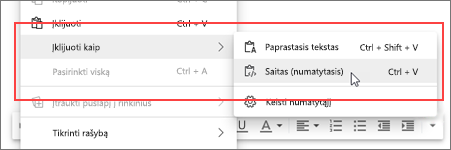
Taip pat galite įklijuoti URL kaip žiniatinklio adresą vietoj hipersaitu susieto pavadinimo:
-
Naudodami "Microsoft Edge", iš adreso juostos nukopijuokite norimą URL arba spustelėkite jį dešiniuoju pelės mygtuku ir pasirinkite Kopijuoti iš kontekstinio meniu arba pasirinkdami adresą ir paspausdami CTRL + C.
-
Programėlėje paspauskite CTRL + SHIFT + V, kad įklijuotumėte žiniatinklio adresą.

Jei į programą ar svetainę įklijuojate "Microsoft Edge", taip pat galite spustelėti dešiniuoju pelės mygtuku, kontekstiniame meniu pasirinkti Įklijuoti kaip , tada submeniu pasirinkti Paprastasis tekstas .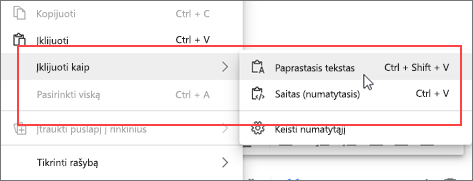
Pastabos:
-
Kai kurios taikomosios programos gali nepaisyti patobulintos kopijavimo ir įklijavimo funkcijos ir leisti įklijuoti tik žiniatinklio adresą arba įklijuoti naudojant jų formatavimą.
-
Kai įklijuojate programą už "Microsoft Edge", pvz., "Word", skirtą kompiuteriui, "Ctrl" + V įklijuoja bet kokio formato programos parametruose. Kai spustelėjate dešiniuoju pelės mygtuku, programa gali iškelti kontekstinį meniu, o ne vieną, skirtą patobulintam kopijavimui ir įklijavimui.
Numatytojo veikimo keitimas
Užuot naudoję numatytąjį įklijavimo rezultatą, kuris susietas su hipersaitu, galite pakeisti numatytąjį, kad "Ctrl" + V įklijuotų žiniatinklio adresą vietoj to, o kontekstiniame meniu būtų kaip alternatyva.
-
"Microsoft Edge" pasirinkite daugiau , tada pasirinkite Parametrai .
-
Dalyje parametrai pasirinkite bendrinti, kopijuoti & įklijuoti.
-
Dalyje bendrinti, kopijuoti & įklijuotipasirinkite norimą numatytąją parinktį: saitas, kad įklijuotumėte URL kaip hipersaitu susietą pavadinimą arba paprastąjį tekstą, kad įklijuotumėte URL kaip žiniatinklio adresą.
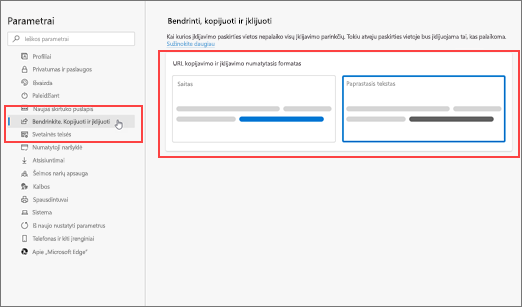
Dabar, kai spustelėjate dešiniuoju pelės mygtuku, Paprastasis tekstas (numatytasis parametras) yra numatytoji parinktis, o saitas yra saitas , kurį galima įklijuoti su hipersaitu.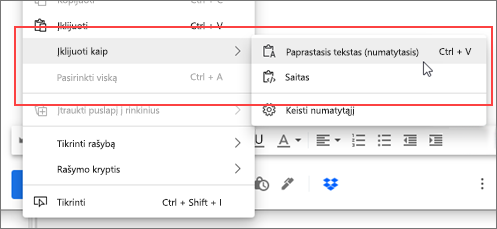
Taip pat galite pereiti prie parametrų tiesiogiai:
-
"Microsoft Edge" adreso juostoje įveskite Edge://Settings/sharecopypaste, tada paspauskite klavišą "įvesti".
-
Dalyje bendrinti, kopijuoti, & įklijuotipasirinkite norimą numatytąją parinktį:
-
Norėdami įklijuoti URL kaip hipersaitu susietą pavadinimą, pasirinkite saitas.
-
Norėdami įklijuoti URL kaip žiniatinklio adresą, pasirinkite Paprastasis tekstas.
-










